Как скачать свою историю из Instagram?
Теперь перейдем непосредственно к самому процессу сохранения инста-сторис. Сохранить понравившуюся историю можно несколькими способами, которые мы прямо сейчас разберем.
Вариант 1. Архив
Этот вариант я уже упомянула в предыдущем разделе. В нем хранятся все выложенные пользователем истории в виде фотографий или видео. Архив с каждым обновлением улучшают, и он становится более функциональным, чем прежде. Его преимущество в том, что можно выбрать для скачивания одну определенную инста-сторис и не скачивать их все.
Как найти Архив? Все достаточно просто. Нужно перейти в свой профиль в Instagram, нажать на “три горизонтальные полоски”. В выпадающем пункте выбрать раздел “Архив”.

В верхней панеле по умолчанию стоит “Архив историй”. Нажмите на нее, чтобы выбрать показ публикаций или прямых эфиров.
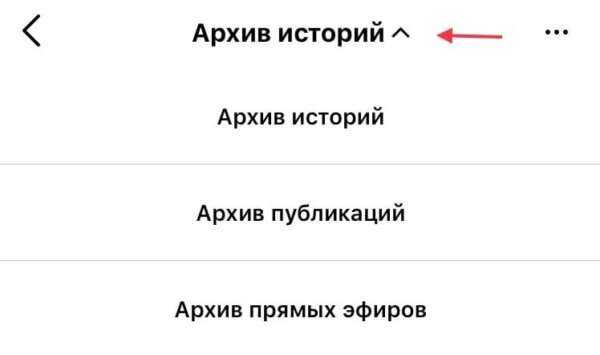
Архив предоставлен Вам в виде календаря, где можно найти конкретную историю по дате ее добавления. Если вы точно не знаете дату публикации, то можете выбрать показ историй сплошным списком.

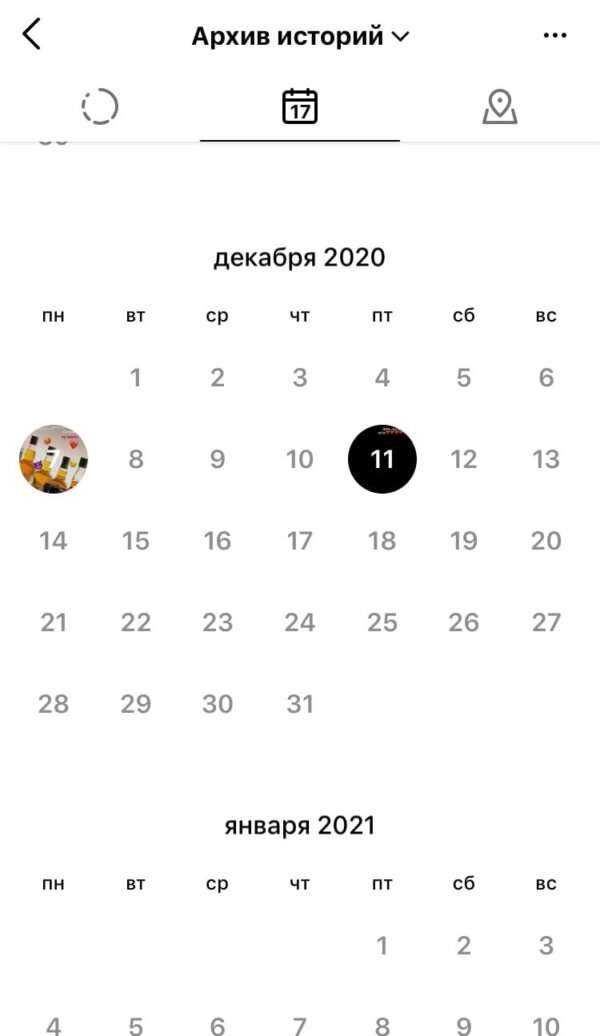
Когда вы выбрали историю для сохранения, достаточно нажать на нее и открыть настройки истории. Перед вами выдает список, где вы сможете экспортировать историю, нажав на функцию “Сохранить фото”. Изображение или видео появится в галерии Вашего смартфона в тот час после сохранения.
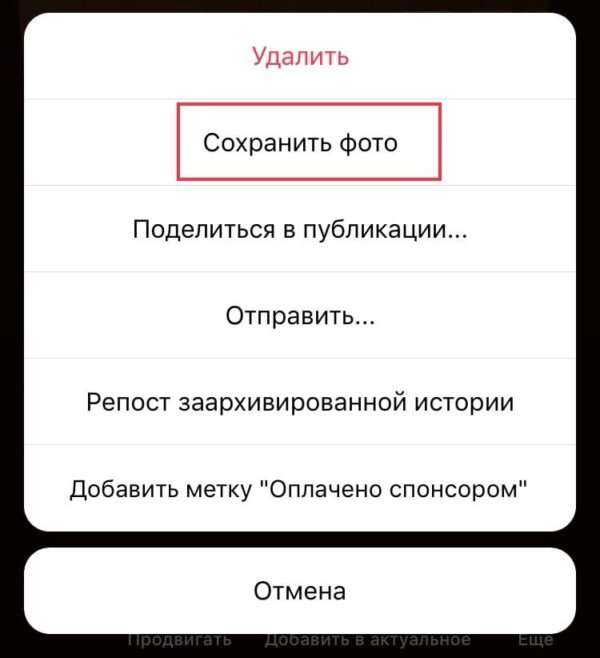
Вариант 2. Инструмент “Перенос данных”
Довольно-таки интересная функция, поскольку она подходит для тех, кому нужно скачать всю информацию быстро в один миг, не прибегая к поочередному скачиванию инста-сторис через Архив.
С помощью данного инструмента Вы можете не только управлять контентом, который находится в Архиве, но и сможете просмотреть все действия, которые были связаны с вашим аккаунтом с момента его создания. Например, функция позволяет нам скачать недавно удаленные фото и видео, поисковые запросы, лайки и комментарии.
Для этого перейдите на Ваш аккаунт, нажмите на “три горизонтальные линии”, выберите раздел “Ваша активность”.

Перед Вами откроется целый список действий, который можно просмотреть и отредактировать. Чтобы загрузить все данные, нажмите на раздел “Скачать информацию”. Введите электронную почту, куда техническая поддержка отправит вам файл со всем необходимым в течение 48-и часов.
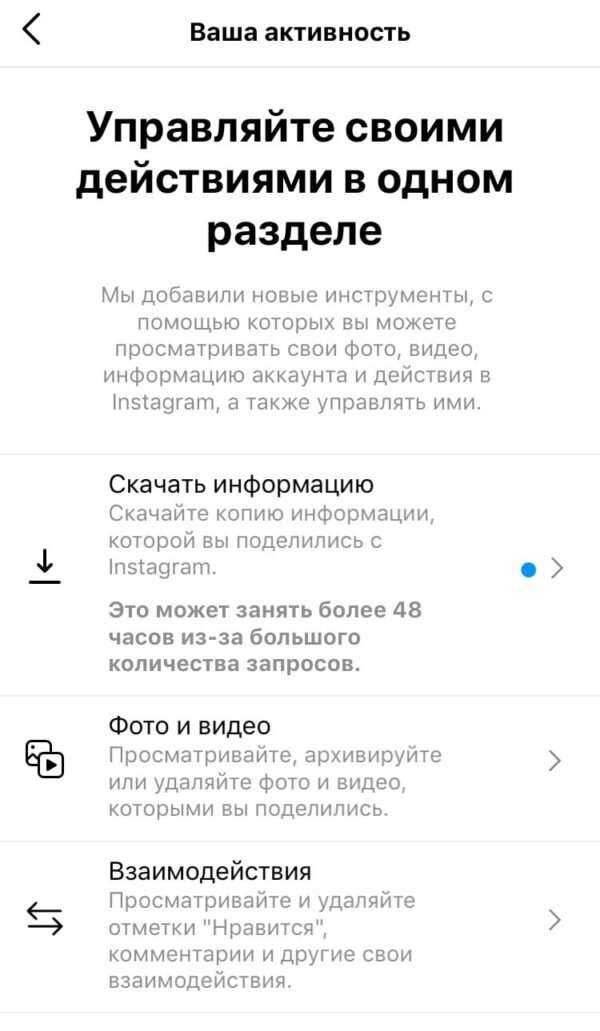
Сторонние приложения из App Store
Остальные способы загрузки видео из социальной сети предполагают использование сторонних приложений, которые позволяют сохранять все, кроме онлайн-эфиров.
Вариант 1: Instagrab
Instagrab позволяет сохранить видео на Айфон без долгих настроек.
Инструкция:
- Скачайте приложение на устройство.
- Откройте страницу социальной сети через Instagrab.
- Нажмите «Поделиться» под видеозаписью.
- В контекстном меню выберите Save.
Материалы сохраняются в отличном качестве в галерею мобильного устройства.
Приложение позволяет копировать комментарии, описания, ставить лайки и пересылать посты из Инстаграм в другие популярные социальные сети.
Все функции предоставляются бесплатно, но на фотографии ставится водяной знак, и пользователь ограничен установленным лимитом. Чтобы избавиться от этого приходится заплатить за полную версию.
Вариант 2: Savegram
Приложение по функционалу не отличается от предыдущего, поэтому писать отдельную инструкцию смысла нет.
Отличия:
- Нет возможности сохранять текстовую информацию.
- Нет ограничений в бесплатной версии.
Настройки отсутствуют, материалы сохраняются в хорошем качестве в галерею смартфона.
Вариант 3: InstaGet
Основное применение InstaGet – накрутка подписчиков. Но через него можно сохранять фото и видео. Материалы сохраняются в память смартфона или во встроенное хранилище.
Для пользования всеми функциями придется заплатить виртуальной валютой. Если ее нет или она закончилась нужно заплатить реальные деньги.
Никакого отрицательного влияния на Инстаграм-аккаунт приложение не оказывает, если не заниматься накруткой подписчиков, а использовать его для сохранения сторис или видеороликов.
Вариант 4: InstaSave
Скачать видео на iPhone можно с помощью приложения InstaSave.
Инструкция:
- Откройте интересующий пост в Инстаграме.
- Нажмите на кнопку вызова дополнительного меню.
- Выберите «Копировать ссылку».
- Запустите приложение InstaSave.
- Программа самостоятельно распознает ссылку в буфере обмена и вставит ее в поле для скачивания.
- Нажмите на соответствующую кнопку.
Для работы требуется просмотр рекламы, но такие меры позволяют не взимать плату за использование приложения.
Вариант 5: InstaDown
Работа приложения аналогична предыдущему примеру: в Инстаграм копируется ссылка на интересующий пост, вставляется в программу и нажимается кнопка «Скачать».
Изображение или видеозапись сохраняются в галерею смартфона, приложение бесплатное, рекламы нет.
Как скачать историю другого человека
Итак, в статье ниже вы найдете по несколько вариантов приложений и сервисов для скачивания историй, фото и видео пользователей, останется выбрать наиболее подходящее именно вам и воспользоваться пошаговым руководством.
На компьютер
При использовании ПК в качестве основной платформы для использования Instagram есть 2 основных варианта: расширения для браузера и сторонние сервисы. Рассмотрим каждый из вариантов в отдельности.
Через браузер
Web Story
- В качестве аналога инструмента выше предлагаем попробовать Web story. Воспользуйтесь ссылкой https://chrome.google.com/webstore/detail/web-story-app-for-instagr/olmfgbcgfadifpdcompkdbgdifojjdlg/related?hl=ru и нажмите на «Установить».
- По аналогии с инструкцией выше нажмите на иконку установленного инструмента на верхней панели браузера.
- Останется запустить любую Strories и кликнуть на облако в фиолетовом прямоугольнике. Дожидаемся окончания загрузки и не забываем, что файл сохраняется в папку «Загрузки», если вы самостоятельно не меняли данную настройку в хроме.
Онлайн-сервисы
Теперь перейдем к использованию специальным сайтов, помогающих с решением поставленной задачи.
Downloadgram
- Наиболее актуальным на данный момент является сервис https://downloadgram.com/. В отличие от конкурентов он не перегружен дополнительным функционалом. Перейдя на сайт, вы окажитесь на главном и единственном экране с пустой строкой для ввода.
- Потребуется перейти в Instagram и скопировать ссылку на понравившуюся публикацию. В качестве примера мы возьмем любое видео-сториз.
- Останется вставить полученный адрес в пустую строку для поиска и дождаться появления кнопки «Download Video».
Instasaved
- Рассмотрим аналогичную платформу с чуть более широкими возможностями https://instasaved.net/. Как и в примере выше нас встречает пустая строка, здесь необходимо вписать название профиля.
- После недолгого ожидания у вас появится возможность сохранить любое из доступных в профиле файлов. По желанию выберете нужный раздел на панели сверху и ознакомьтесь с разделом F.A.Q.
На телефон
Теперь перейдем к разбору возможности скачивания stories на телефонах. Здесь мы будем использовать приложения, а также расскажем о способе загрузки через мессенджер Telegram.
Android
Начнем с разбора способов для телефонов на базе Андроид.
Приложения из Play Market
- Магазин приложений от Google наполнен множеством приложений, выполняющих одну и ту же задачу. В качестве примера мы рассмотрим самую высоко оценённую программу – IG Story Saver.
- Запускаем его и авторизуемся через аккаунт инстаграма. Откроется аналог главного меню социальной сети с расширенными функциями. Выберем любую историю пользователя.
- Нажимаем на любую публикацию из появившегося списка.
- По центру снизу и будет находиться кнопка Download.
Telegram
- Телеграм прославился на весь мир благодаря своей политике по отношению к безопасности данных, а также ботам, которые выполняют массу задач. Именно один из них и поможет решить проблему. Открываем мессенджер и в поиске контактов пишем: @Instasave_bot.
- В появившемся окне тапаем на «Старт».
- Вписываем имя аккаунта в формате @никнейм. Например, @mira_twitch.
- Бот автоматически подгрузит все публикации блогера. Открываем любую и нажимаем на 3 точки в правом верхнем углу экрана.
- Останется сохранить полученный результат в галерею смартфона.
- На IOS также существует множество приложений со схожим набором инструментов. Достаточно зайти в Appstore и написать IG Save. Выберете любое из появившегося списка. Наиболее удобным же будет способ с использованием мессенджера Telegram.
- Переходим к поиску новых контактов и вписываем @Instasave_bot. Нас интересует первый контакт из появившегося списка.
- Для начала работы с ботом тапаем на «Начать».
- Далее необходимо ввести имя аккаунта через @. Например, @buzovaolga.
- Получив все доступные публикации выбираем понравившуюся фотографию и тапаем на иконку стрелки в нижнем углу.
- Последним шагом будет нажатие на «Сохранить в фотопоток».
Онлайн-программа Weynstag
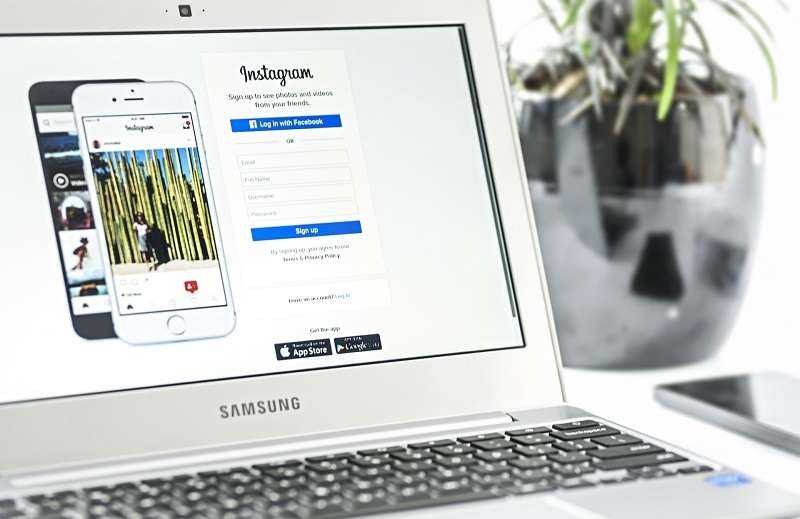
Истории в социальной сети Instagram — это интересный и уникальный способ рассказать другим пользователям о себе и своей жизни, поделиться с ними своими эмоциями, продвигать товар или услугу и привлечь внимание к своему сайту. Один сторис не должен быть длиннее 15 секунд, а его выход в ленту новостей ограничен и через 24 часа он автоматически отправляется в архив
Бывает, что пост конкретного пользователя вызвал у вас интерес, и вы решили загрузить его на свое мобильное устройство.
Для загрузки сторис разработаны специальные инструменты для смартфонов и компьютеров, надстройки и расширения для браузеров. Вам не обязательно загружать и устанавливать неизвестное программное обеспечение на свой телефон или компьютер, особенно если вы хотите сохранить только несколько записей.
Для этих целей созданы онлайн-сервисы, благодаря которым вы можете выбрать публикацию и скачать ее в режиме реального времени. Одна из популярных платформ — Weynstag. Для сохранения историй необходимо:
- Получите доступ к веб-сайту Weynstag с помощью любого браузера со своего компьютера или мобильного устройства.
-
Найдите поле ввода, введите в него правильно имя пользователя, история которого вам нравится.
-
После этого будут отображены все истории этого человека в Instagram.
-
Под каждой историей есть кнопка загрузки, выберите нужный и загрузите, указав место в памяти устройства.
Этот способ подходит, если вы хотите получать одно или несколько сообщений.
Скачать Приложение Инстаграм для компьютера
Официальное приложение Инстаграм для компьютера на Windows 10
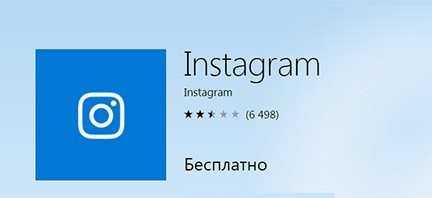
Появилась и версия Инстаграм для компьютера. Скачать можно бесплатно, есть версия на русском языке. Пока что только для Windows 10.
В этой версии есть почти все, как и в приложении для смартфонов:
- Сторис (Stories, Истории)
- Прямой Эфир
- комментарии
- Директ (личные сообщения) с компьютера
- лайки и подписки
- настройки профиля
- статистика для бизнес-аккаунтов* и аккаунтов автора
*Бизнес-аккаунт советуем завести всем, у кого больше 1000 подписчиков. Вам необязательно что-то продавать подписчикам. Но в будущем вы можете продавать рекламу в своём аккаунте и статистика бизнес-аккаунта пригодится.
Как скачать фото из Инстаграм вручную
Иногда очень хочется скачать фото из инсты, чтобы сохранить его в свою коллекцию или поделиться с друзьями, но сделать это стандартным способом, просто выбрав соответствующую опцию, нельзя. Ограничив скачивание, администрация социальной сети заботится о сохранении авторского права создателей изображений. Но при необходимости данное ограничение можно обойти.
Сделать скриншот
Самый простой способ сохранить понравившееся изображение —- сделать скриншот. Чтобы скачать фотографию с Инстаграма таким образом, следует:
- Открыть пост с понравившейся фотографией.
- Нажать кнопку Prt sc (иногда в комбинации с ALT или Fn, в зависимости от конфигурации девайса), если скриншот делается с компьютера. Если скрин делается на мобильном устройстве, следует зажать кнопку разблокировки одновременно с клавишей уменьшения громкости, либо же выбрать соответствующую опцию из верхней шторки.
- Файл будет автоматически сохранен в папку на устройстве, предусмотренную для скриншотов.
Изображение будет сохранено со всеми остальными деталями, которые были отражены на экране во время скрина, поэтому придется дополнительно обработать изображение в фоторедакторе, обрезав все лишнее.
Скачивание через код
На первый взгляд этот способ может показаться сложным из-за множества комбинаций кодов, которые появятся на экране, но разобравшись однажды, алгоритм действий запомнится быстро. Преимущество данного способа в том, что он подходит для сохранения любых медиа, не требует установки сторонних приложений и работает во всех браузерах.
Инструкция:
- Откройте пост с нужным изображением в браузере своего ПК.
- Кликните по изображению правой кнопкой мыши.
- Из появившегося меню выберите опцию “Просмотр кода страницы”.
- Нажмите комбинацию клавиш Ctrl+F для вызова поисковой строки.
- Введите в открывшуюся поисковую строку “jpg” и найдите первое подсвеченное слово. Всего будет найдено порядка 20 совпадений по слову.
- Скопируйте ссылку рядом с ним полностью, включая кавычки и остальные спецсимволы.
- Скопированную ссылку вставьте в стандартную поисковую строку вашего браузера.
- На экране появится нужное изображение, которое теперь вы можете сохранить стандартным способом — кликнуть по изображению правой кнопкой мыши и выбрать “Сохранить”.
Таким же методом можно сохранять и видео, только внутри браузерную поисковую строку следует вводить расширение mp4.
Загрузка через Телеграм
Если вы пользуетесь Телеграмм, то можете скачивать понравившиеся изображения с помощью функционала мессенджера. Просто откройте Инстаграм и скопируйте ссылку на пост, содержащий нужное изображение, и отправьте ее себе в Телеграмм, например, в “Избранное”. Мессенджер извлечет изображение, и вы сможете легко их сохранить с помощью его встроенного функционала.
В мобильной версии Телеграмм можно сохранить исключительно первое изображение. В десктопной для скачивания доступны все. Обойти ограничения можно также воспользовавшись специальными чат-ботами. Например, бот @Instatube_bot в ответном сообщении вышлет все изображения поста, если вы пришлете ему ссылку на публикацию.
Как сохранить историю из инстаграма на компьютер?
В данном случае рекомендуется использовать приложение SMM Planer. Утилита разработана для пользователей, что занимаются заработком в соцсетях на компьютере. Программа открывает перед пользователем множество опций.
Еще одним способом решения проблемы считается активация мобильного режима, который работает быстрее. Сделать это можно вручную. Далее осуществляется такая последовательность действий:
- Переход на ресурс социальной сети;
- На пустом месте выбирается меню и функция изучения кода;
- Нужно нажать на иконку с гаджетами или на комбинацию Ctrl+Shift+M;
- В перечне следует выбрать устройство и провести перезагрузку.
Как скачать Историю с телефона
На айфоне
Instant Stories
Приложение ищет аккаунты и позволяет скачать контент: сторис, IGTV, посты. Для использования функции требуется зайти в своей профиль инстаграм через устройство.
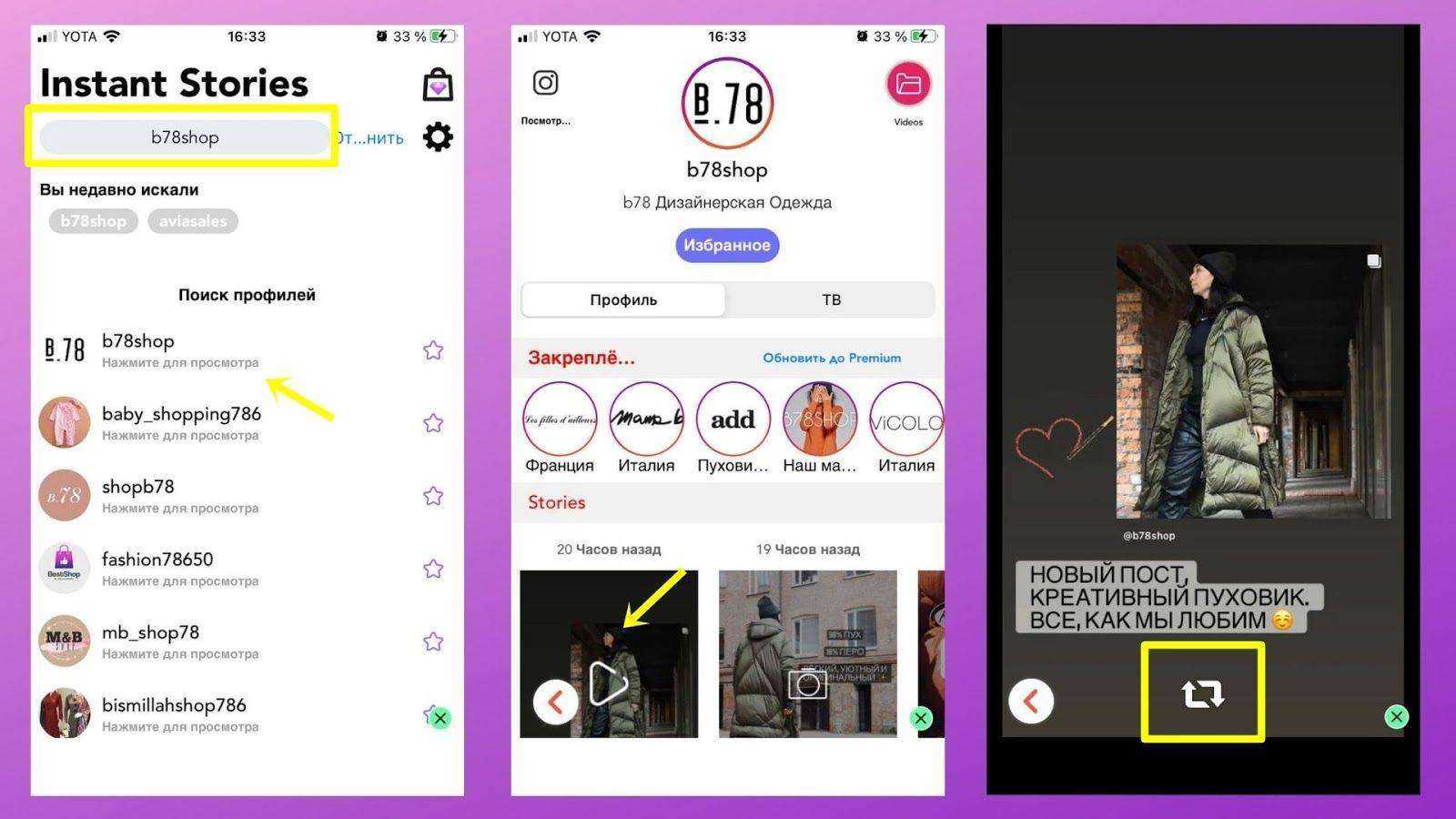 Интерфейс Instant Stories
Интерфейс Instant Stories
Чтобы скачать Истории на айфон с помощью Instant Stories:
- на айфон.
- Входим в свой инстаграм-аккаунт.
- Ищем профиль через поиск.
- Переходим на страницу и выбираем из списка нужную Историю.
- Нажимаем на значок «репост».
- История сохранятся в галерею на айфоне.
ReShare Story
Бесплатное приложения для загрузки и репоста сторис, которое работает через подключаемый инстаграм-профиль. Нужный аккаунт можно найти через поиск. В бесплатной версии есть реклама, но Истории можно скачивать без ограничений. PRO-версия без рекламы стоит 899 рублей, платеж разовый.
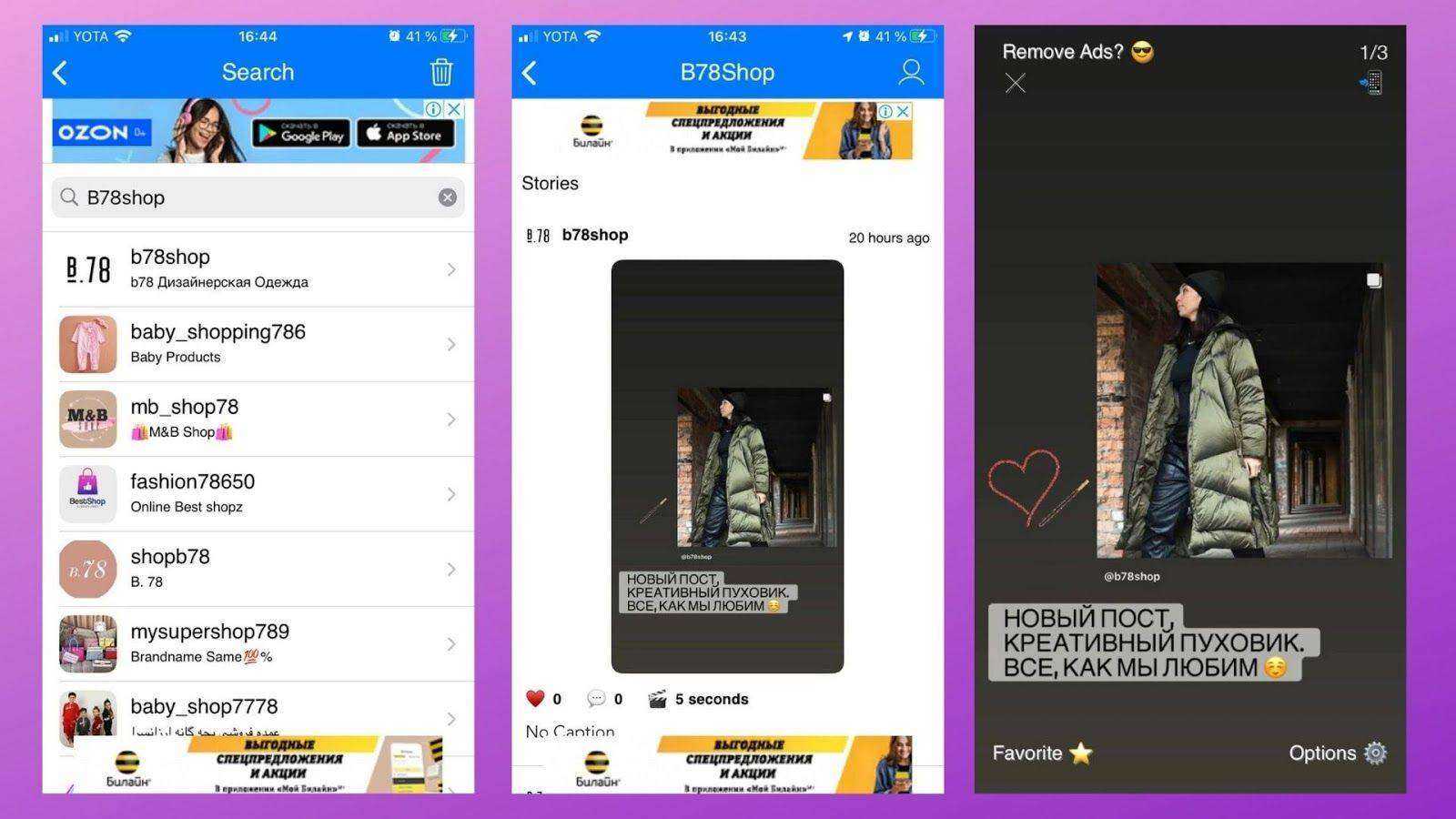 Рабочий интерфейс ReShare Story
Рабочий интерфейс ReShare Story
Чтобы скачать Историю на айфон с помощью ReShare Story:
- из AppStore на айфон.
- Заходим в свой инстаграм-аккаунт через приложение.
- Выбираем Истории из списка или ищем профиль через поиск.
- Нажимаем на загрузивший список актуальный Историй.
- Нажимаем на кнопку с картинкой телефона в верхнем правом углу.
- История сохранена в галерею.
На андроиде
«История»
Одно из самых простых и удобных приложений для скачивания Историй из Инстаграм для андроид. «История» умеет делать репосты, скачивать посты и даже IGTV. Можно загружать Истории отдельно на выбранном аккаунте или все сразу за сутки. Приложение работает бесплатно, сохраняет видео без водяных знаков, но с рекламой. Убрать рекламу – 179 рублей, платеж разовый.
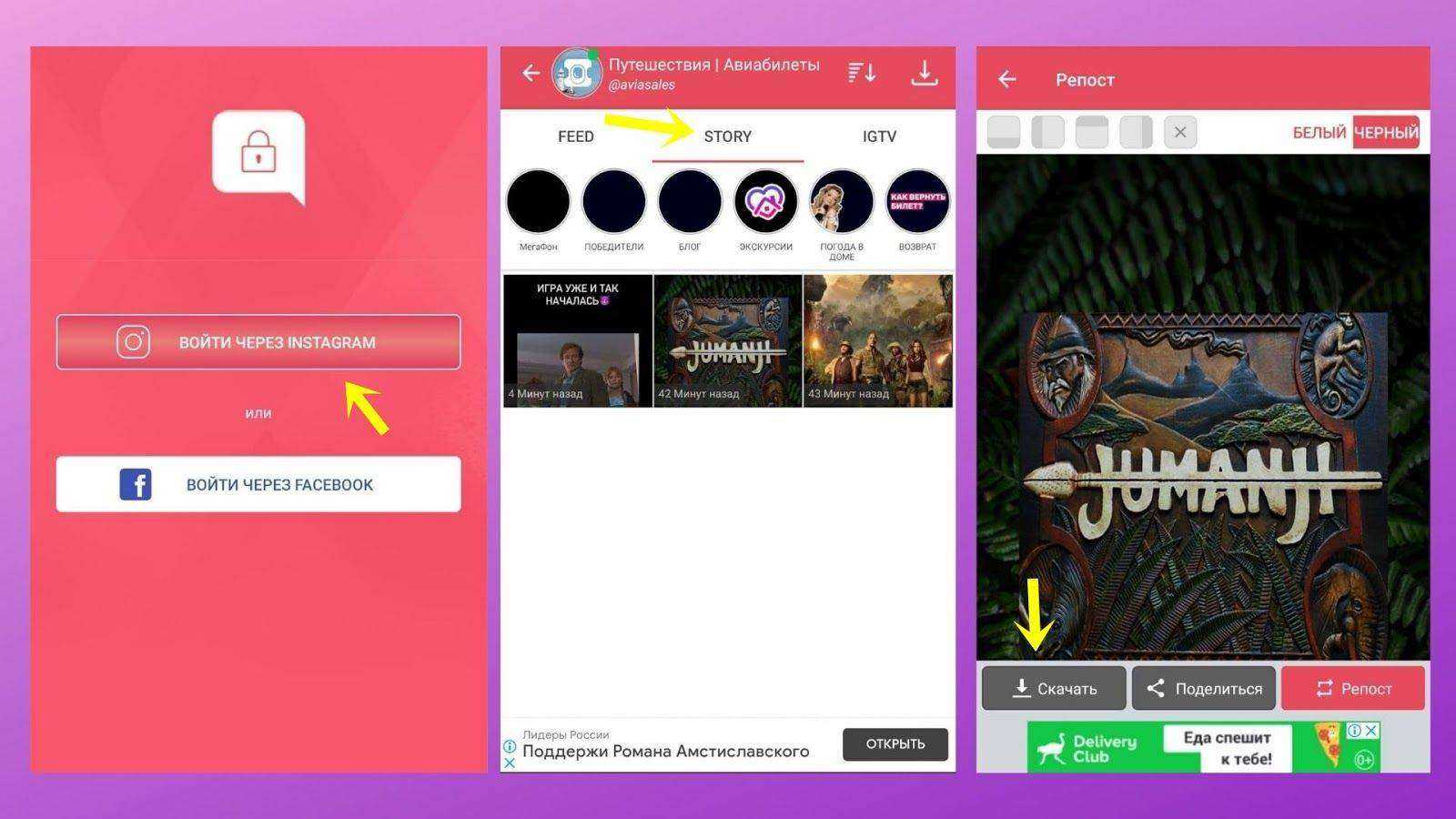 Интерфейс приложения «История»
Интерфейс приложения «История»
Чтобы сохранить Историю на андроид через приложение «История»:
- Скачиваем приложение «История» в Google Play.
- Заходим в свой профиль Инстаграм.
- Ищем пользователя из своих подписок или через глобальный поиск.
- Выбираем вкладку STORY (или POST, IGTV)
- Сохраняем на устройство (по умолчанию – папка Story Saver)
Insaver
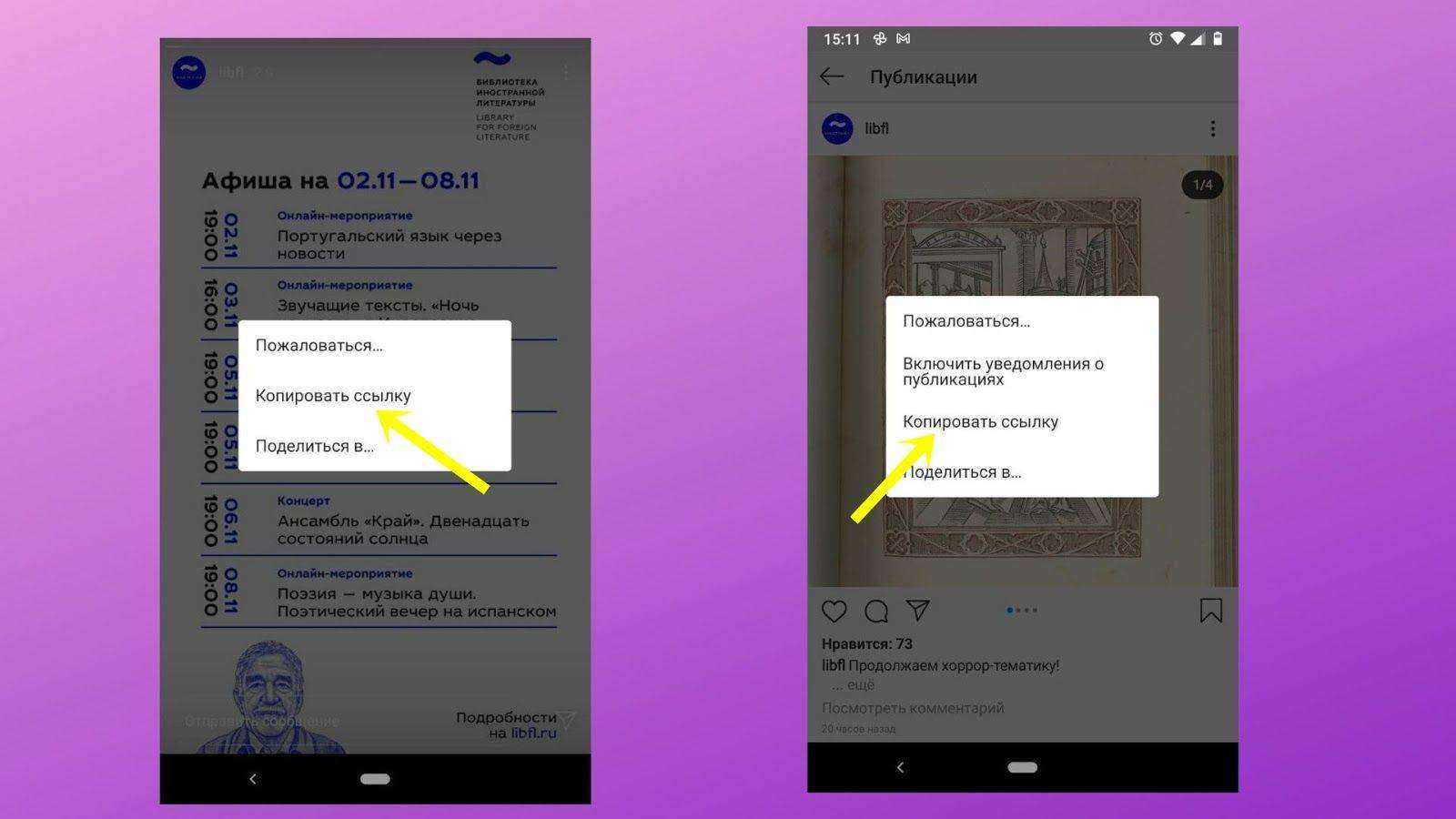 Для копирования ссылки в Инстаграм требуется нажать многоточия в сторис и постах
Для копирования ссылки в Инстаграм требуется нажать многоточия в сторис и постах
Для скачивания потребуется зайти в свой профиль Инстаграм через приложение. Сохраняет файлы без водяных знаков, но есть реклама. Цена отключения – премиум-подписка за 85 рублей в месяц или 699 рублей в год.
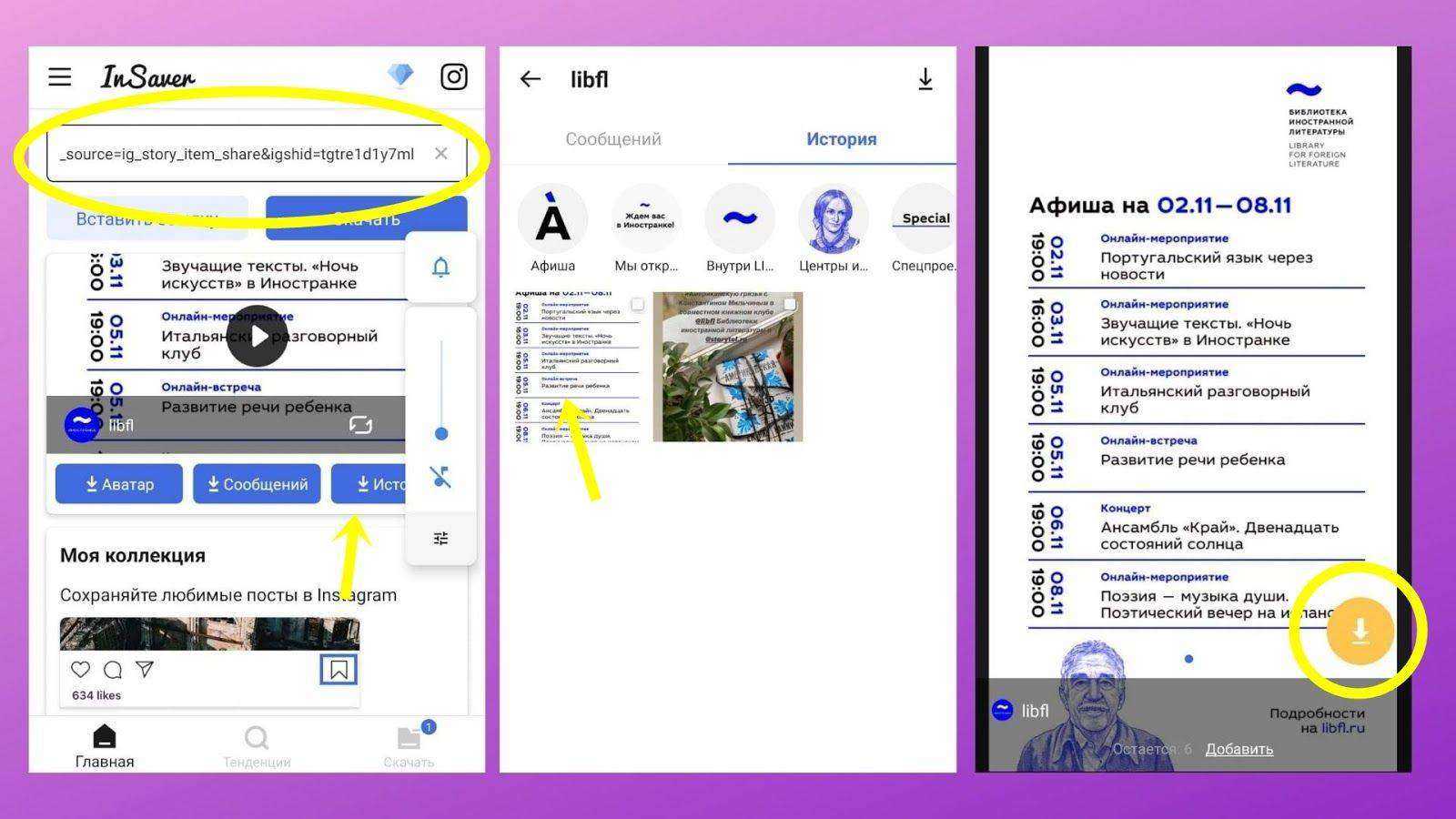 Интерфейс приложения Insaver
Интерфейс приложения Insaver
Чтобы сохранить Историю на андроид через приложение Insaver:
- Скачиваем приложение Insaver в Google Play.
- Копируем ссылку на Истории с любого аккаунта.
- Запускаем приложение Insaver.
- Заходим в свой аккаунт Инстаграм.
- Вставляем ссылку в верхнее поле.
- Нажимаем кнопку «История».
- Выбираем нужную Историю и сохраняем на устройстве.
Storynim
Одно из самых удобных приложения для скачивания Историй, которое копирует интерфейс Instagram и позволят спокойно листать ленту и профиль, чтобы найти нужное. Пользоваться Storynim можно без входа в свой аккаунт Инстаграм, но тогда для скачивания будут доступны только посты. Чтобы загружать Истории – нужно зайти в аккаунт и выбрать нужные для загрузки. В приложении есть реклама, цена отключения – 359 рублей (платеж разовый).
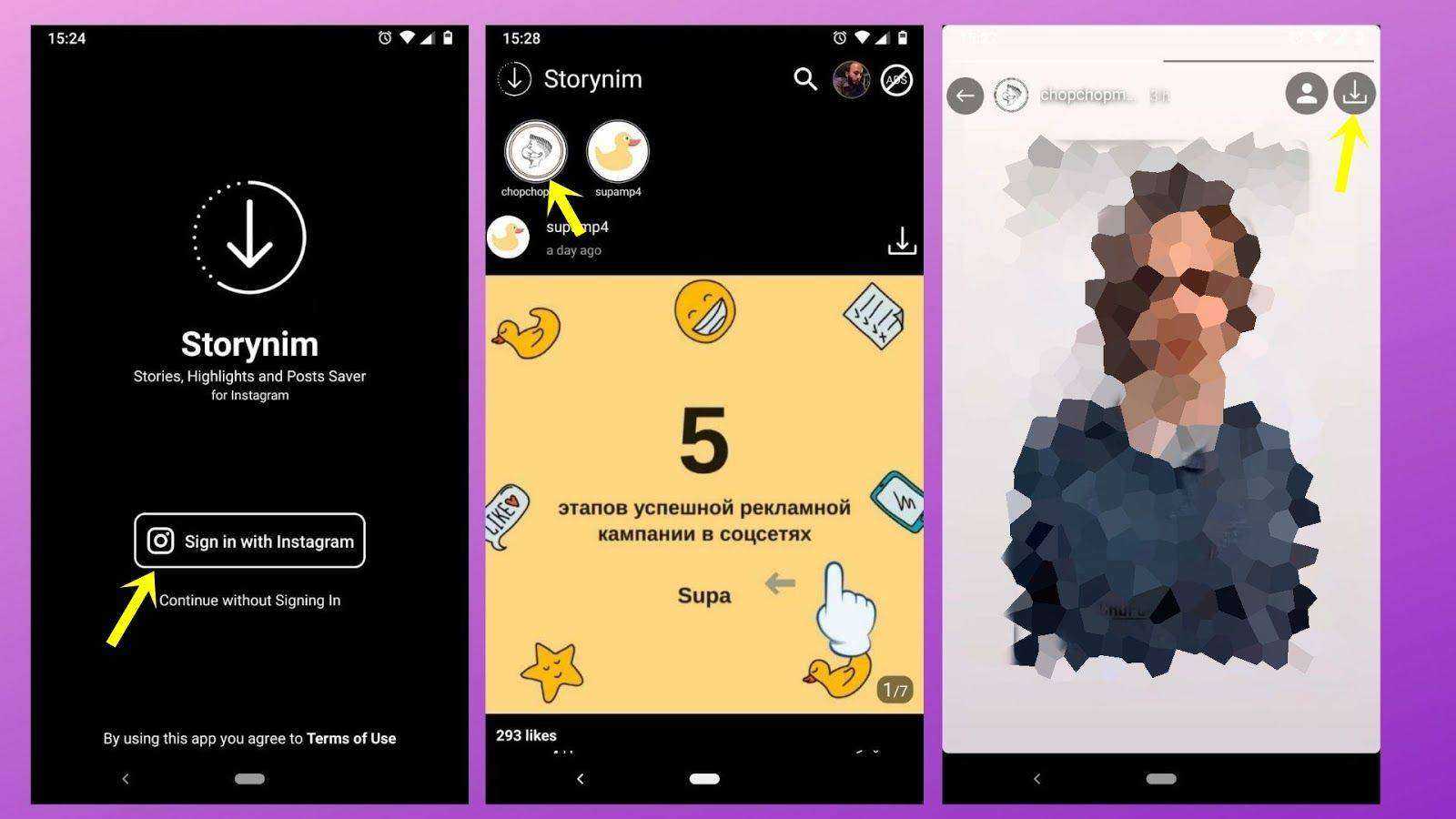 Интерфейс приложения Storynim
Интерфейс приложения Storynim
Как сохранить Историю на андроид через приложение Storynim:
- Скачиваем приложение Storynim в Google Play.
- Заходи в свой аккаунт через приложение.
- Листаем ленту сторис или находим конкретный аккаунт.
- Скачиваем на устройство.
3 способа сохранения чужих историй в Инстаграм
Сегодня существует несколько способов сохранения инстаграмных историй. В большинстве своем они предполагают использование дополнительных инструментов, однако и это условие не усложняет поставленную задачу, убедиться в чем помогут приведенные ниже рекомендации.
Скринкаст
Самое просторе решение заключается в том, чтобы просто сделать скрин или запись экрана непосредственно во время воспроизведения историй в Инстаграм. В случае с Android некоторые смартфоны позволяют производить фиксацию транслируемой на дисплее информации с помощью специальной комбинации клавиш и виртуальной кнопки записи.
Программа имеет широкий набор бесплатных функций, включая съемку с экрана. Плюс ко всему для ее применения не понадобятся Root-права. По желанию можно расширить предлагаемые возможности за дополнительную плату.
В случае с iPhone, начиная с 11-й версии iOS, можно не устанавливать специальное приложение для записи видео, поскольку такая возможность предусматривается здесь по умолчанию.
Для ее применения достаточно выполнить следующие шаги:
- Перейти в «Настройки».
- Выбрать «Пункт управления» и открыть вкладку «Настроить элементы управления».
- Добавить элемент «Запись с экрана».
После возвращения на главный экран достаточно вызвать быстрое меню, где должна появиться дополнительная кнопка для записи экранного видео. Ее же нужно будет нажать для остановки записи.
Telegram-бот
В популярном мессенджере Telegram есть множество полезных ботов, среди которых @IGSpyBot. Достаточно найти его через строку поиска и открыть чат, уже там кликнув на кнопку «Запустить».
Над выбранным фото или видео есть три точки, после нажатия появится возможность копировать ссылку и вставить ее в чат с ботом. Спустя несколько мгновений в чате появится файл, который можно сохранить себе на устройство.
Вспомогательное ПО
Скачивание сторис из Инстаграма возможно и через дополнительные приложения, которые легко получить из официального онлайн-магазина в зависимости от операционной системы.
Среди наиболее удобных программ можно выделить следующие:
- Story Saver. Версию для Android можно скачать во встроенном магазине Google Play. Она позволяет быстро и совершенно бесплатно загружать чужие истории, вне зависимости от их формата. Преимуществом является одновременная поддержка сразу нескольких аккаунтов, благодаря чему не придется постоянно переключаться между ними.
- Story Saver for Instagram. Еще одно приложение для скачивания историй и другого контента из Инстаграма. Все процессы интуитивно понятны – достаточно войти в свой профиль, выбрать нужный аккаунт из списка и перейти на вкладку со Stories.
- ReShare. Это приложение для iPhone, которое можно скачать из App Store. Основная функция у этой программы заключается в том, чтобы делиться чужими историями, но их также можно сохранить на устройство и публиковать. Из особенностей — возможность скачивать даже фото профиля, что не так часто встречается.
- Сайты для сохранения сторис из Инстаграм онлайн. Скачать любую историю из чужого профиля можно через сайт storysaver.net. Для этого достаточно просто ввести имя пользователя Instagram в специальное окно. После нажатия на кнопку «Загрузить» откроется список всех доступных временных публикаций, которые можно будет сохранить на устройстве. Аналогичным образом работает и веб-площадка storiesig.net.
Как скачать чужую историю из Инстаграм без программ
Без использования программ сторонних разработчиков пользователь может скачать данные только со своей страницы. Остальную информацию можно просматривать в режиме онлайн либо применить роботизированные утилиты, не требующие сохранения дистрибутива и установки. Альтернативные методики позволят загрузить мультимедийный контент из Instagram, но опубликовать данные на своей странице в автоматическом режиме невозможно.
Socialkit (Сошиалкит)
Socialkit – это программный комплекс для работы с инстаграм–аккаунтами. В состав ПО входит управление перепиской, отложенный постинг, масслайкинг, масслукинг, массфоловинг и массовая работа с аккаунтами.
Socialkit
Отдельными инструментами Socialkit является возможность скачивания видео, фотографий и историй из Инстаграм. Для того чтобы скачать фото или видео из ленты нужно указать ссылку на пост и загрузить публикацию на устройство.
Скачивание истории происходит похожим образом, Для этого нужно указать ссылку или @никнейм в поле поиска и если у пользователя есть активные сторис их можно скачать.
Скачивание фото и видео из ленты – тут
Скачивание сторис – здесь
Instashpion (Инсташпион)
Чтобы скачивать информацию из Instagram и отслеживать подписки, можно использовать систему Instashpion от компании Zengram. Сервис интересен тем что можно не просто скачивать истории любого пользователя, а так устроить настоящую слежку. Мониторить подписки, отписки и другие действия пользователя в социальной сети.
Instashpion
После регистрации на портале необходимо указать имя страницы. Все имеющиеся истории загружаются в личный кабинет. Сервис является платным, пользователи Instagram не информируются о факте скачивания Stories. Т.е. пользователь, просмотревший или скачавший сторис, остаётся анонимным.
Перейти на Instashpion
Insta-stories (Инстасторис)
Insta-stories
Анонимный просмотр и загрузка доступны на странице insta-stories.ru (сервис бесплатный). Предусматривается скачивание данных из Инстаграм без регистрации. Пользователь может загрузить истории только из публичных профилей.
Перейти на Insta-stories.ru
Gramotool (Граматул)
Gramotool
Для доступа требуется загрузить страницу gramotool.ru, а затем ввести прямую ссылку на требуемую историю. Авторизация и оплата действий не предусмотрены. Ограничения на количество загрузок в сутки или месяц отсутствуют.
Перейти на Gramotool
Insta-story (Инстастори)
Перед тем как сохранить прямой эфир в Инстаграм, необходимо скопировать ссылку на аккаунт и ввести данные на сайте insta-story.ru.
Insta story
Для работы не требуется регистрация или авторизация. Лицензия или оплата действия SMS не предусмотрены. Портал позволяет загружать сторис с сохранением текстов у постов.
Перейти на Insta story
Телеграм-бот InstaSave
Перед использованием бота в Телеграм необходимо инициировать диалог, скопировать ссылку на интересующую историю и ввести данные в диалоговое окно.
Телеграм бот InstaSave
В присланном в ответ файле будет находиться загруженный контент. Настройка бота для Telegram не требуется, пользователю необходимо выбрать язык для диалога.
Перейти на InstaSave
Лайфхак – запись экрана смартфона
В самом начале этой статьи мы обещали крутой лайфхак по скачиванию инстаграм–историй. И как понятно из заголовка этого раздела становится понятно что для сохранения историй можно использовать запись экрана телефона.
Функция записи экрана доступна по умолчанию на многих смартфонах, но если её нет, то в магазинах приложений наверняка найдётся что-нибудь подходящее.
Например, на iPhone необходимо активировать функцию через меню настроек, включить историю которую нужно скачать, затем провести по экрану и нажать на кнопку старта.
Остановка производится вручную, владелец аккаунта видит посетителя, но не получает сведений о проведении записи.
Для смартфонов на Android предварительно потребуется установить бесплатное приложение (доступно в Google Play). После загрузки Stories пользователь принудительно запускает процедуру записи (нажатием на сенсорную клавишу).






























